Qualität und Medium
In diesem Dialog können Sie die grundlegenden Druckeinstellungen für den jeweiligen Papiertyp festlegen. Solange kein spezielles Druckverfahren erforderlich ist, reichen die Einstellungen in diesem Dialog für den normalen Druckbetrieb aus.
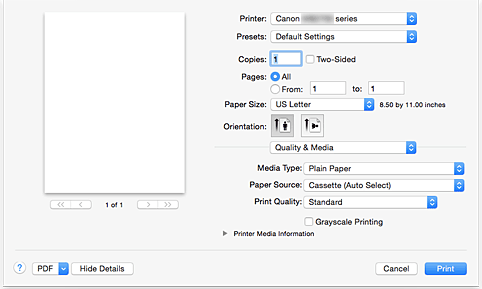
- Medientyp (Media Type)
-
Wählen Sie den zu verwendenden Medientyp aus.
Sie müssen den Medientyp auswählen, der in den Drucker eingelegt ist. Diese Auswahl ermöglicht es dem Drucker, den dem Medium entsprechenden Druckvorgang auszuführen.
- Papierzufuhr (Paper Source)
-
Wählen Sie die Papierzufuhr aus.
- Kassette (autom. ausw.) (Cassette (Auto Select))
- Abhängig von den Papiereinstellungen im Dialog für das Drucken und den im Drucker registrierten Papierinformationen für die Kassette bestimmt der Drucker automatisch, welche Kassette verwendet wird und zieht das Papier aus dieser Kassette ein.
- Kassette 1 (Cassette 1)
- Papier wird aus der Kassette 1 eingezogen.
- Kassette 2 (Cassette 2)
- Papier wird aus der Kassette 2 eingezogen.
- Druckqualität (Print Quality)
-
Wählen Sie die Option aus, die dem Dokumenttyp und dem Druckzweck am ehesten entspricht.
Wenn eines der Optionsfelder ausgewählt wird, wird die entsprechende Qualität automatisch eingestellt.- Hoch (High)
- Gibt der Druckqualität Vorrang vor der Druckgeschwindigkeit.
- Standard
- Druckt mit durchschnittlicher Geschwindigkeit und Qualität.
- Graustufen drucken (Grayscale Printing)
-
Aktivieren Sie den Graustufendruck. Mit der Funktion zum Drucken von Graustufen kann ein Dokument im Drucker in Graustufendaten umgewandelt und in Schwarzweiß gedruckt werden.
Wenn Sie das Kontrollkästchen aktivieren, werden sowohl Schwarzweiß- als auch Farbdokumente monochrom gedruckt. Wenn Sie ein Farbdokument in Farbe drucken möchten, deaktivieren Sie das Kontrollkästchen. - Informationen zu den Druckmedien (Printer Media Information)
- Zeigt das auf dem Drucker eingestellte Papierformat und den Medientyp an.
 Hinweis
Hinweis
- Wählen Sie beim Drucken auf eine doppelseitige Postkarte „Postkarte – Doppelt als Papiergröße“, und wiederholen Sie dann den Druck.
- Wenn Sie auf einem anderen Papier als Hagaki drucken, laden Sie das Papier gemäß den Verwendungsanweisungen, und klicken Sie dann auf OK.



